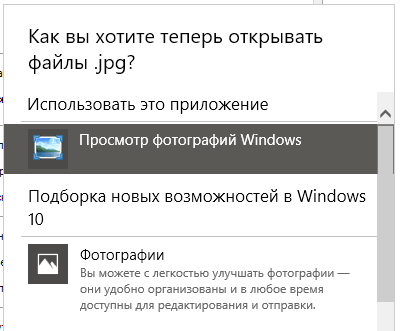Показать содержимое по тегу: Windows 10
Настройка клавиатуры на Mac и на виртуалке Windows
Старый калькулятор от Windows 7 на Windows 10
Не работает скролинг на мышке Apple
1. Скачать драйвер с программой в соответсвии с разрядностью операционной системы
2. радоваться скроолингу на windows
Как отключить One Drive
1. Нажимаем одновременно клавиши Windows + R
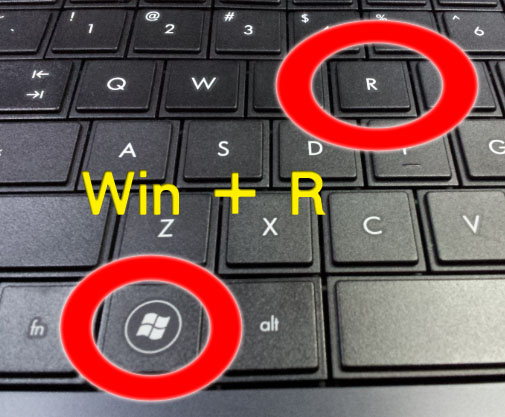
2. Вводим команду gpedit.msc
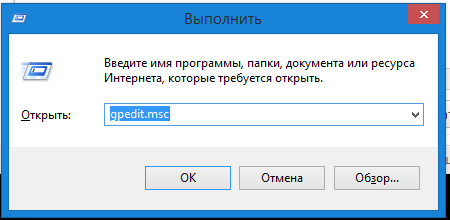
3. В левой части разворачиваем ветку: «Конфигурация компьютера» -> «Административные шаблоны» -> «Компоненты Windows» -> «OneDrive»
4. Выбираем элемент «Запретить использование OneDrive для хранения файлов».
5. Включаем
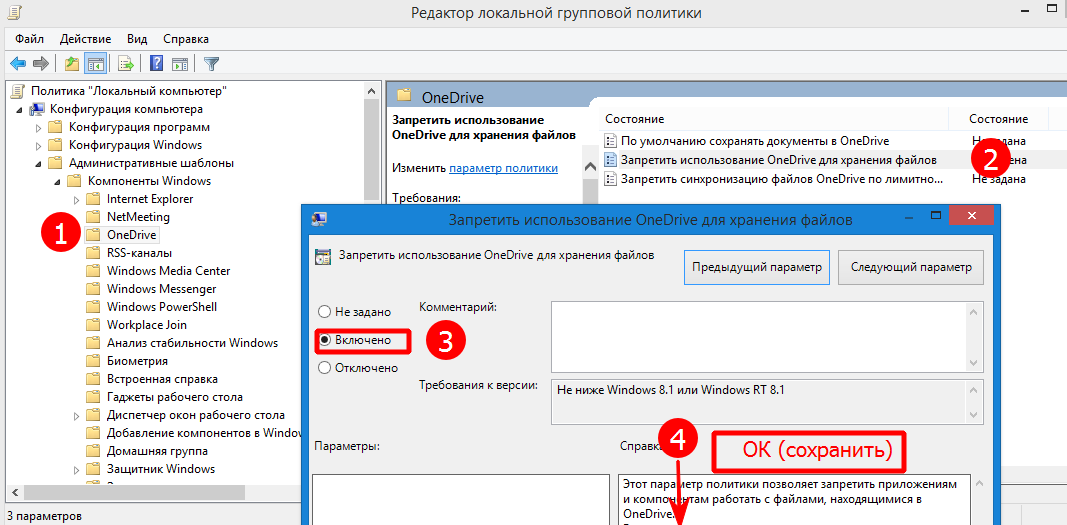
6. Радуемся. После перезагрузки One Drive больше не побеспокоит
Шрифт стал размытый или как сделать шрифт четким
Обычно решает это:
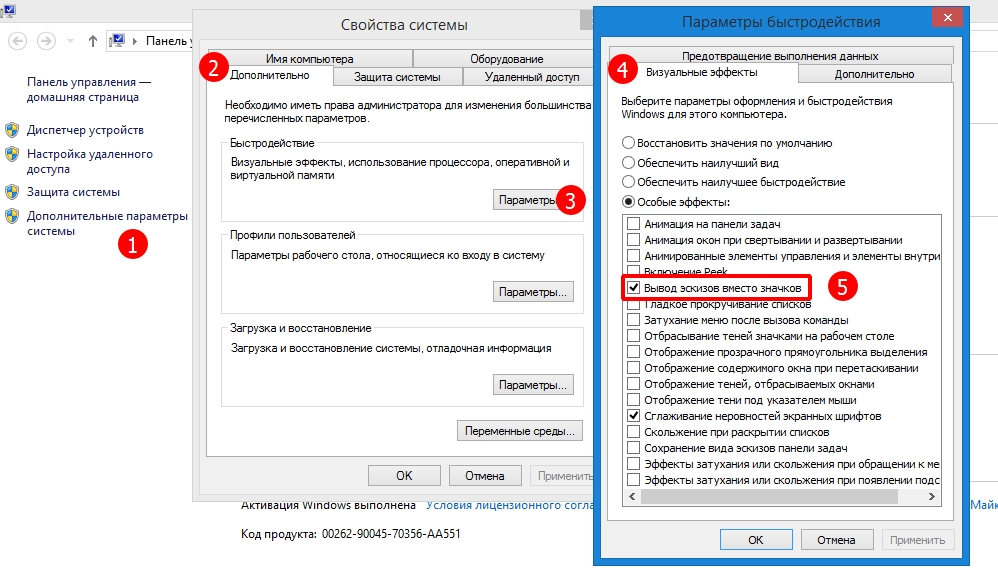
Чтобы попасть в свойства системы, нужно зайти в МОЙ КОМПЬЮТЕР, правой кнопкой мыши ткнуть на пустом месте и выбрать свойства
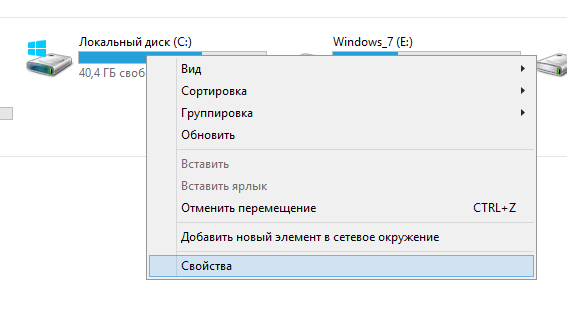
Если у Вас Windows 8/8.1/10 то правой кнопкой мыши на значок ПУСК в лево-нижнем углу экрана и выбрать из списка СИСТЕМА
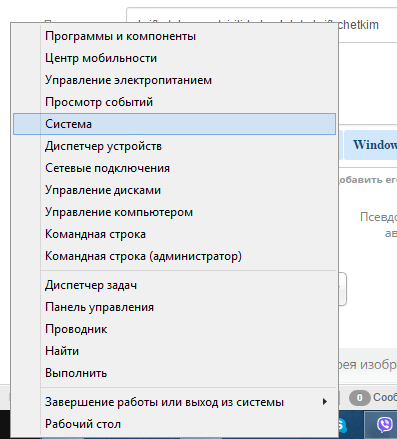
и дальше как показано на первом скрине
2-ой этап, если 1-ого оказалось недостаточно
После переустановки Windows? в особенности после установки Windows 10 многие сталкиваются с проблемой размытого шрифта в Google Chrome и других браузерах.
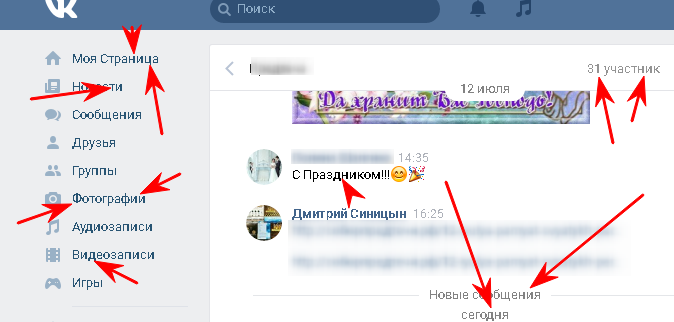
Покажу решение проблемы на Google Chromу
1. в адресной строке браузера вставить chrome://flags/ и перейти
2. ctrl + f (поиск на странице) либо самому найти строчку Material Design в остальном интерфейсе браузера
3. Включить. То есть там должен появиться текст Отключить
4. Браузер после изменения настройки должен предложить перезапуск. Перезапустить
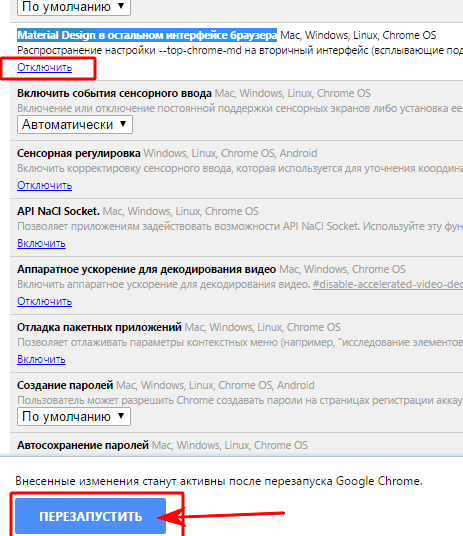
5. Радоваться и поставить like внизу. Спасибо. Если не сложно написать комментарий
Автоматическое обновление Windows Defender
1. Нажимаем на пуске ПРАВОЙ кнопкой мыши, выбираем УПРАВЛЕНИЕ КОМПЬЮТЕРОМ
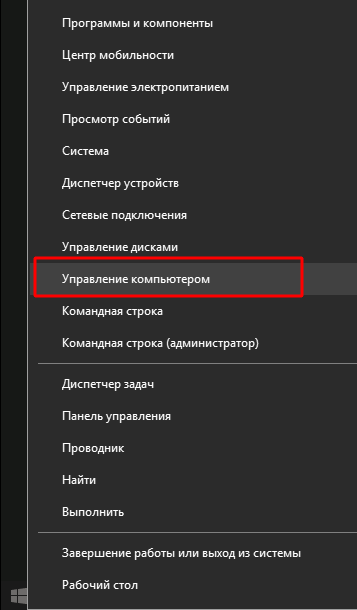
2. Выбираем ПЛАНИРОВЩИК ЗАДАНИЙ -> БИБЛИОТЕКА ПЛАНИРОВЩИКА ЗАДАНИЙ -> нажимаем СОЗДАТЬ ПРОСТУЮ ЗАДАЧУ
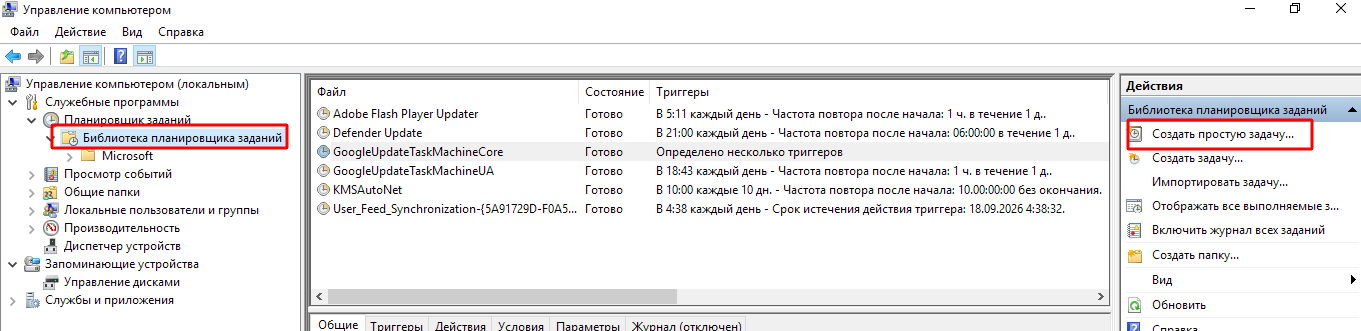
3. Имя прописываем Defender Update
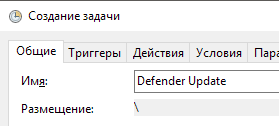
4. На вкладке действие(1) указываем (2)ЗАПУСК ПРОГРАММЫ, вставляем этот адрес (3) "C:\Program Files\Windows Defender\MpCmdRun.exe", в (4) ДОБАВИТЬ АРГУМЕНТ -SignatureUpdate. Нажимаем (5) ОК
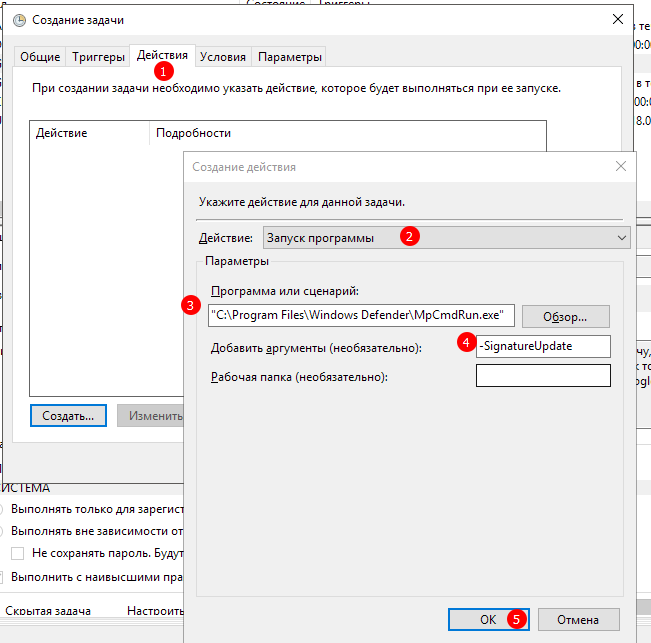
Должно полуиться вот это:
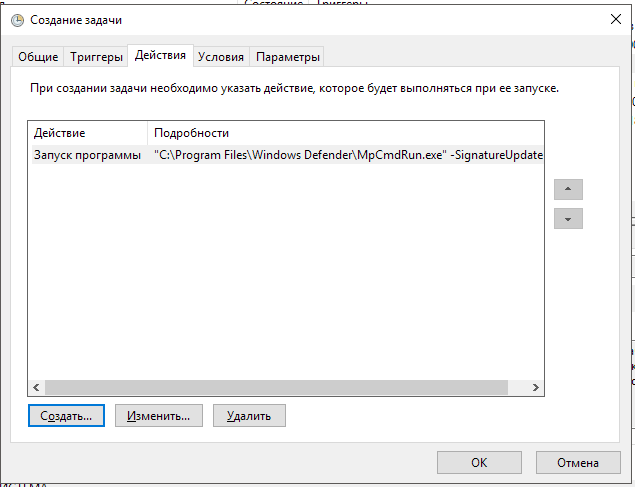
5. На вкладке (1) Триггеры нажимаем (2) СОЗДАТЬ, указываем (3) ПО РАСПИСАНИЮ, (4) ЕЖЕДНЕВНО, (5) ПОВТОРЯТЬ ЗАДАЧУ КАЖДЫЕ (6) 1 час, нажимаете (7)
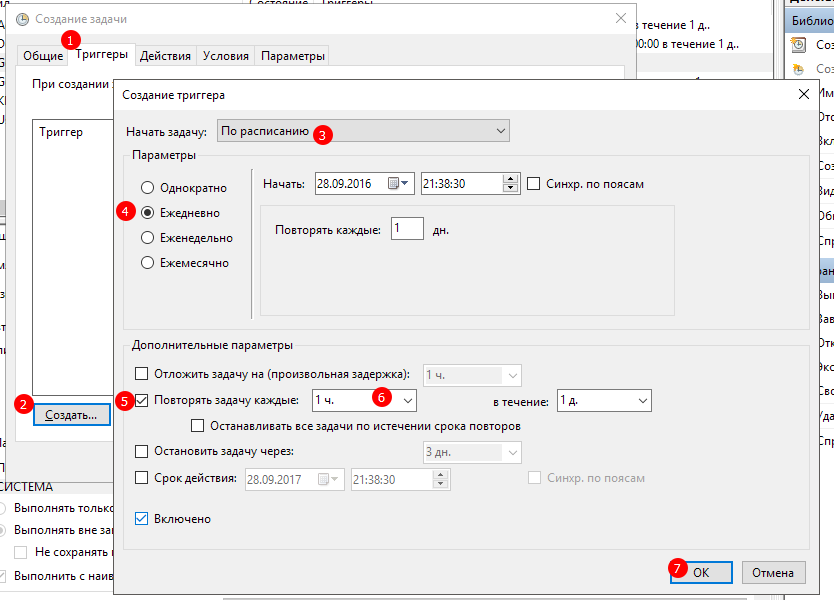
Можно укзать не по расписанию, а, например, при входе в систему и обновляться будут при включении ПК
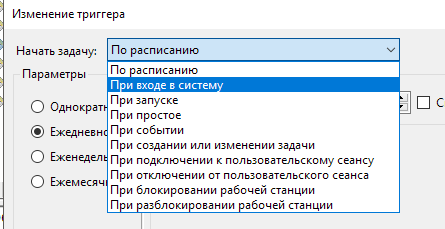
6. Нажимаете ОК и в заданиях должна появиться вот такая строчка
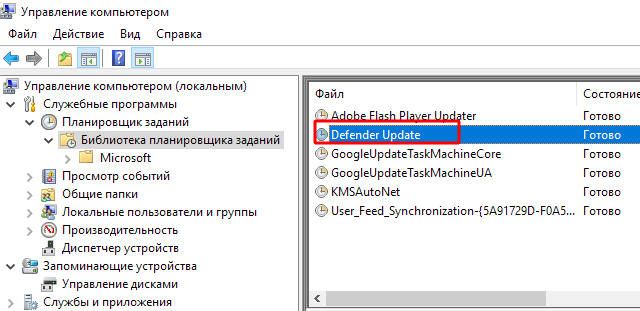
Теперь базы будут обновляться автоматически!
Нужен ли антивирус на Windows 10?
Существует достаточно много мнений и в том числе мнений экспертов. Но! Ряд популярных антивирусов - это коммерческие продукты, которым свойственна всвязи с конкуренцией и конкурентная борьба за первенство. А это уже многое объясняет. Компания Microsoft на своем официальном сайте заявляет, что встроенный в Windows 10 Защитник Windows (Windows Defender) обеспечит самую передовую защиту от вирусов. При первом запуске Windows 10 включается Защитник Windows, который контролирует безопасность компьютера, проверяя его на наличие вредоносных программ, вирусов и угроз безопасности. Защитник Windows использует защиту в реальном времени для проверки всех загружаемых или запускаемых на компьютере файлов. ССЫЛКА
Что скажу из своего опыта: давно не пользуюсь сторонними антивирусными программами. достоточно собдюдать ряд простейших правил безопасности в интернете и можно не беспокоиться, а можно имея самые дорогие PRO-версии передовых антивирусных программ и завалить систему...
Встроенного в десятку защитника Windows Defender вполне достаточно. Есть минус у него один, он не умеет автоматически обновлять базы, но на это есть РЕШЕНИЕ
Как включить стандартный просмотр фотографий в Windows 10
1. Скачать ФАЙЛ (проверяйте файлы на вирусы всегда, даже когда скачиваете их с доверенных сайтов. Лучше потратить несколько секунд, чем завалить систему)
2. Откройте архив, распаковывать не обязательно
3. Открыть вложенный файл данных для реестра
4. Соглашайтесь

5. Радуйтесь